Πώς να διαγράψετε τη φωτογραφία εξωφύλλου στο Facebook – TechCult
Miscellanea / / June 19, 2023
Οι φωτογραφίες εξωφύλλου χρησιμεύουν ως ένας εξαιρετικός τρόπος έκφρασης της δημιουργικότητας, προβολής ενδιαφερόντων ή ανάδειξης αξέχαστων στιγμών. Εμφανίζεται σε περίοπτη θέση στην κορυφή του προφίλ σας, είναι ένα σημαντικό οπτικό στοιχείο που αντιπροσωπεύει την προσωπική ή την ταυτότητα της επωνυμίας σας. Αλλά μερικές φορές, μπορεί να θέλετε να το αφαιρέσετε για προσωπικούς ή επαγγελματικούς λόγους. Σε αυτό το άρθρο, θα σας καθοδηγήσουμε πώς να διαγράψετε τη φωτογραφία εξωφύλλου από το προφίλ σας στο Facebook τόσο στην εφαρμογή Android όσο και στην έκδοση για υπολογιστή.
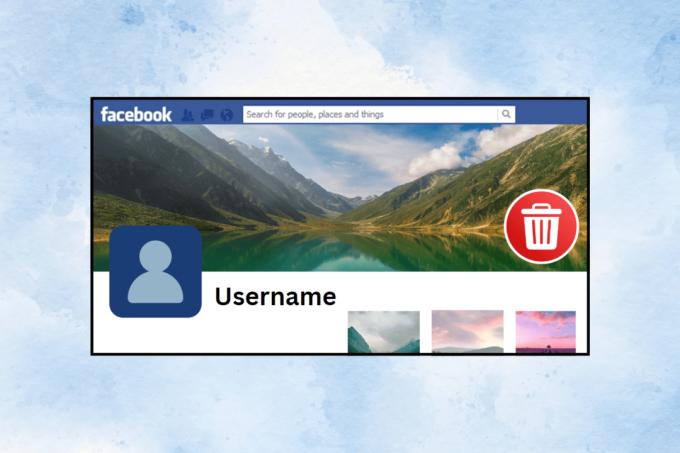
Πίνακας περιεχομένων
Πώς να αφαιρέσετε τη φωτογραφία εξωφύλλου στο Facebook
Καθώς η φωτογραφία εξωφύλλου είναι ένα από τα πρώτα πράγματα που βλέπουν οι άλλοι όταν επισκέπτονται το δικό σας Facebook Προφίλ. Μπορεί να πει πολλά για το ποιος είστε και τι σας ενδιαφέρει. Μια ξεπερασμένη, άσχετη ή όχι πολύ ελκυστική φωτογραφία εξωφύλλου θα μπορούσε να δώσει στους άλλους τη λάθος εντύπωση για εσάς. Περιστασιακά, οι χρήστες επιθυμούν να το αντικαταστήσουν. Αντίθετα, ορισμένοι χρήστες επιθυμούν επίσης να το διαγράψουν για λόγους απορρήτου.
Διαγραφή φωτογραφίας εξωφύλλου Facebook στο Android
Ακολουθήστε αυτά τα βήματα για να διαγράψετε μια φωτογραφία εξωφύλλου στο Facebook στην εφαρμογή Android:
1. Ανοιξε Facebook και πατήστε στο εικονίδιο χάμπουργκερ (τρεις οριζόντιες γραμμές) στην επάνω δεξιά γωνία της οθόνης.
2. Πατήστε στο όνομα προφίλ, ακολουθούμενο από το εικονίδιο κάμερας στη φωτογραφία εξωφύλλου.
3. Πατήστε στο Προβολή εξωφύλλου προφίλ επιλογή.

4. Πατήστε στο τρεις κάθετες κουκκίδες στην επάνω δεξιά γωνία και επιλέξτε Διαγραφή φωτογραφίας.

5. Πατήστε στο ΔΙΑΓΡΑΦΩ επιλογή για επιβεβαίωση.
Διαβάστε επίσης: Πώς να ανακτήσετε τις διαγραμμένες φωτογραφίες από το Facebook Messenger
Καταργήστε τη φωτογραφία εξωφύλλου Facebook από υπολογιστή
Η διαγραφή μιας φωτογραφίας εξωφύλλου σε υπολογιστή είναι μια απλή διαδικασία που μπορεί να ολοκληρωθεί σε λίγα μόλις βήματα. Δείτε πώς να το κάνετε:
1. Εκκινήστε το Ιστοσελίδα Facebook και συνδεθείτε στον λογαριασμό σας.
2. Πλοηγηθείτε στο σελίδα προφίλ και τοποθετήστε το ποντίκι πάνω από την τρέχουσα φωτογραφία εξωφύλλου.
3. Κάνε κλικ στο Επεξεργασία φωτογραφίας εξωφύλλου επιλογή.

4. Από το αναπτυσσόμενο μενού, κάντε κλικ στο Αφαιρώ.

5. Θα εμφανιστεί ένα αναδυόμενο παράθυρο που θα ζητά επιβεβαίωση. Κάντε κλικ στο Επιβεβαιώνω.
Διαβάστε επίσης: Πώς να ανακτήσετε μόνιμα διαγραμμένα αρχεία από το Google Photos
Συχνές Ερωτήσεις (FAQ)
Q1. Μπορώ να αφαιρέσω τη φωτογραφία εξωφύλλου χωρίς να διαγράψω τον λογαριασμό μου στο Facebook;
Απ. Ναί, μπορείτε να αφαιρέσετε τη φωτογραφία εξωφύλλου χωρίς να διαγράψετε τον λογαριασμό σας στο Facebook.
Ε2. Θα ειδοποιηθούν οι φίλοι μου στο Facebook εάν αφαιρέσω τη φωτογραφία εξωφύλλου μου;
Απ. Οχι, οι φίλοι σας στο Facebook δεν θα ειδοποιηθούν εάν αφαιρέσετε τη φωτογραφία εξωφύλλου σας.
Ε3. Μπορώ να χρησιμοποιήσω ξανά μια φωτογραφία εξωφύλλου που έχω ανεβάσει προηγουμένως στο Facebook;
Απ. Ναί, μπορείτε να επαναχρησιμοποιήσετε μια φωτογραφία εξωφύλλου που έχετε ανεβάσει προηγουμένως στο Facebook. Όταν πηγαίνετε να αλλάξετε τη φωτογραφία εξωφύλλου σας, θα έχετε την επιλογή να επιλέξετε μια εικόνα από τις υπάρχουσες φωτογραφίες σας.
Συνιστάται: Πώς να κατεβάσετε όλες τις φωτογραφίες του Facebook ταυτόχρονα
Αυτό ολοκληρώνει τον οδηγό μας για πώς να διαγράψετε τη φωτογραφία εξωφύλλου σας στο Facebook. Εάν έχετε οποιεσδήποτε απορίες ή προτάσεις, μη διστάσετε να τις αφήσετε στην παρακάτω ενότητα σχολίων.
Ο Henry είναι ένας έμπειρος συγγραφέας τεχνολογίας με πάθος να κάνει σύνθετα θέματα τεχνολογίας προσβάσιμα στους καθημερινούς αναγνώστες. Με πάνω από μια δεκαετία εμπειρίας στον κλάδο της τεχνολογίας, ο Henry έχει γίνει μια αξιόπιστη πηγή πληροφοριών για τους αναγνώστες του.



